萬盛學電腦網 >> 圖文處理 >> Photoshop教程 >> ps調色教程 >> PS為可愛的小貓照片調出柔和色調的教程
PS為可愛的小貓照片調出柔和色調的教程
教程主要還是介紹使用PS進行調色,方法簡單,但是效果絕能夠達到專業級別。
下面看最終效果:

制作出顏色艷麗,過渡細膩的圖片並不難,只要運用好調整層和漸變層,同時運用好圖層的混合模式,你一定能做出自己想要的圖像效果。
下面就講講制作上圖效果的具體調整步驟:
1,點擊圖層面板右下角的調整按鈕,添加“曲線”調整層。

2,修改“曲線”的數值。
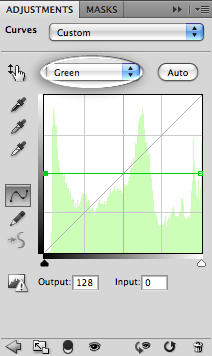
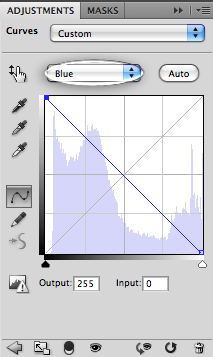
3,修改調整層得模式為“柔光”。
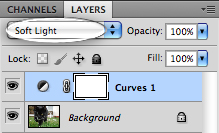
4,添加“純色”圖層。我選的是紫色,並修改圖層的混合模式為“濾色”,透明度為“25%”
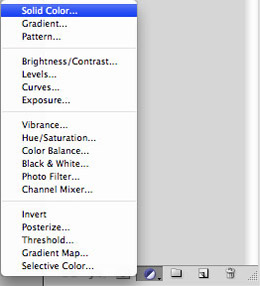
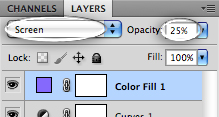
5,添加漸變調整層,並修改相關設置,如圖。同時把圖層的混合模式改為“柔光”,透明度“75%”
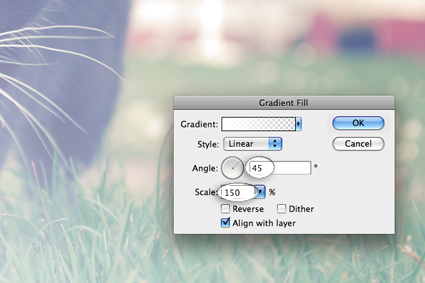
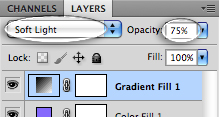
6,再次添加一個黃色的“純色”圖層,修改混合模式為“柔光”,透明度為“50%”。
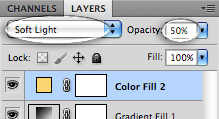
7,最後再次添加一個“曲線”調整層,數值如圖。
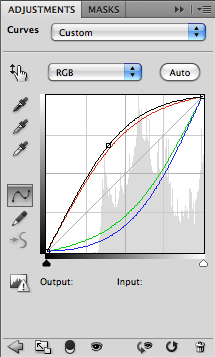
8,因為調整層調整的是整張圖片,為了顯示不同的顏色,我為調整層運用了圖層蒙版,如圖:
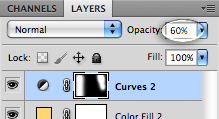
最終效果:

ps調色教程排行
軟件知識推薦
相關文章
圖片文章
copyright © 萬盛學電腦網 all rights reserved



